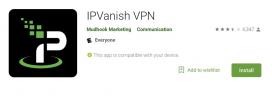Nejlepší alternativy pro fúzi TVAddons ', zatímco TVAddons.ag je dole
Na trhu dnes existuje řada populárních programů mediálních center. Kodi je jedním z nejunikátnějších, protože přináší obrovskou flexibilitu při současném zachování volného i otevřeného zdroje. Doplňky třetích stran vytvořené uživateli Kodi a distribuované prostřednictvím úložišť poskytují softwaru širší dosah a přitahují v tisících bezplatných televizních, filmových, sportovních a zábavních proudů, které uživatelé mohou sledovat z pohodlí svých domovů.

V průběhu let přišlo a odešlo několik doplňkových úložišť, ale jeden z nejdramatičtějších východů ze scény Kodi přišel v červnu 2017. Úložiště TVAddons.ag Fusion hostilo na svém vrcholu přibližně 1 500 doplňků, které uživatelům Kodi dodávaly legální i méně legální obsah. Úložiště a web náhle zmizely uprostřed zpráv o soudních sporech a pokutách využívaných u majitelů webu a není ani slovo o tom, zda se vrátí.
30denní záruka vrácení peněz
S odstavením TVAddons se stovky doplňků staly nepoužitelnými přes noc. Fusion přinesl do Kodi neuvěřitelné množství streamovaného obsahu a nelze jej snadno nahradit jediným zdrojem. Naštěstí existuje několik náhradních úložišť a doplňků, které obnovují některé funkce ztracené při uzavření.
První krok: Nikdy nepoužívejte Kodi bez VPN
Vypnutí TVAddons bylo vytrvalým připomenutím, že většina ekosystému Kodi existuje v legální šedé oblasti. Zatímco Kodi samotný je open source a legální použití, některé z doplňků, které můžete nainstalovat sukni kolem těchto pravidel. Fusion byl jedním z takových doplňků a jeho zmizení spolu s TVAddons přimělo spousty uživatelů Kodi, aby se vzpamatovali a připravili se bojovat o své soukromí.
Je překvapivě snadné pro vládní agentury a místní poskytovatele služeb sledovat a sledovat uživatele internetu. Všechno, co děláte online, bylo odesláno prostřednictvím sítě poskytovatele internetových služeb, kde je zaznamenáno a uloženo na neurčito. Vaše IP adresa, kterou přidělí poskytovatel internetových služeb a je přímo spojena s vaším internetovým účtem, je označena společně s veškerou online aktivitou. Na všechny stránky, které navštěvujete, a na každý torrent, který stáhnete, lze odkudkoli odkázat a výsledkem může být omezení šířky pásma nebo dokonce ukončení. Kdykoli používáte Kodi, může si váš poskytovatel internetových služeb vytvořit poznámku a použít ji proti vám v budoucnu.
Použitím virtuální soukromé sítě tyto obavy ze sledování a sledování už nejsou. VPN šifrují vše, co opouští váš počítač. Každá část dat odeslaných prostřednictvím vašeho poskytovatele služeb Internetu je zabalena do kódovaného kódu, což znemožňuje objevit obsah. Ať už stahujete ze sítí P2P nebo streamujete filmy přes Kodi 24/7, vše, co vám ISP může říct, je, že používáte šířku pásma, to je vše. Sítě VPN obnovují některé soukromí na internetu a pomáhají vám udržovat vás v bezpečí.
Jak vybrat nejlepší VPN pro Kodi

Soukromí online je vážným problémem pro příležitostné uživatele internetu. Každý, kdo používá Kodi, by měl vzít další preventivní opatření. Kvalitní VPN může chránit vaši identitu šifrováním provozu a oddělením dat od lokálních IP adres, čímž zvyšuje soukromí i anonymitu. Pokud vaše VPN nedodrží několik zásad zabezpečení nebo pokud je její datová praxe méně známá, budou tato pečlivá opatření v oblasti ochrany soukromí, která jste přijali, k ničemu.
Na trhu jsou stovky poskytovatelů VPN, což činí toto obtížné rozhodnutí. Níže jsme přidali některé doporučené služby, které vám pomohou najít nejlepší VPN pro Kodi. Při provádění vlastního výzkumu mějte na paměti následující kritéria.
Zásady nulování protokolování - Základním kamenem dobrého soukromí VPN je zásady protokolování společnosti. VPN mohou ukládat protokoly provozu, časových razítek a požadavků DNS stejně jako místní poskytovatelé služeb. Pokud vládní agentura požaduje přístup k těmto protokolům, VPN je musí často převrátit. Pokud však neexistují žádné protokoly, neexistují žádná data, která by bylo možné sdílet, jednoduše a jednoduše.
Povolení všech typů provozu - Řada poskytovatelů VPN omezuje nebo dokonce blokuje určité typy provozu, včetně P2P sítí a torrentů. Většina doplňků Kodi využívá tyto protokoly pro video streamy, díky nimž jsou zcela nepoužitelné na VPN nízké kvality.
Rychlost připojení - VPN jsou pomalejší než nešifrovaný místní internetový provoz, je to nevýhoda, které se prostě nemůžete vyhnout. Některé sítě VPN vytvořily náhradní řešení, která poskytují extrémně vysoké rychlosti, které však mohou většinu těchto zpožděných problémů negovat.
# 1 Doporučená VPN: IPVanish
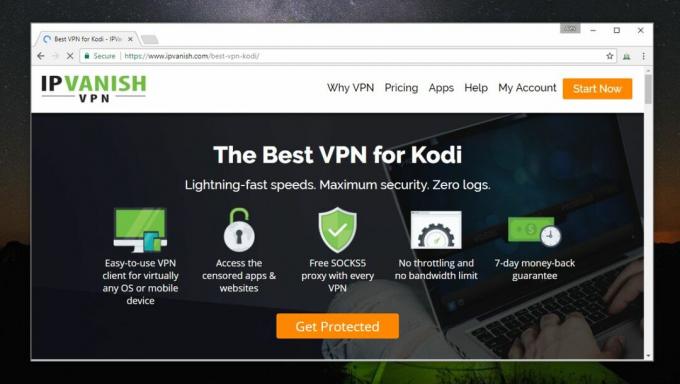
IPVanish je skvělá všestranná VPN pro streamování prostřednictvím Kodi. Tato služba se může pochlubit bleskovou rychlostí díky zásadám ochrany osobních údajů, které zahrnují nulové záznamy o provozu, a poskytují tak pevný základ pro anonymitu online. S IPVanish získáte přístup k síti více než 850 serverů v 60 různých zemích, DNS únik ochrana, přepínač automatického zabíjení na stolním softwaru a 256bitové šifrování AES, aby byl provoz blokován a bezpečné. K dispozici je také neomezená šířka pásma a žádná omezení týkající se provozu P2P nebo torrentů, což z něj činí skvělou volbu pro sledování bezplatných streamů videa na Kodi.
IPVanish také obsahuje:
- Extrémně snadno použitelné aplikace pro všechny hlavní operační systémy a mobilní zařízení.
- Poražte geoblokování a cenzuru webových stránek s více než 40 000 IP adres.
- Zabezpečte jakékoli připojení k internetu, včetně veřejných Wi-Fi hotspotů.
IPVanish má několik plánů VPN, které nabízejí skvělé slevy za delší předplatné.
S tento odkaz, naši čtenáři ušetří masivně — 60% sleva bude připojeno, pokud vyberete celoroční plán. Zmínili jsme se také o 7denní záruce vrácení peněz v případě, že je třeba službu nejprve vyzkoušet.
# 2 Doporučená VPN: NordVPN
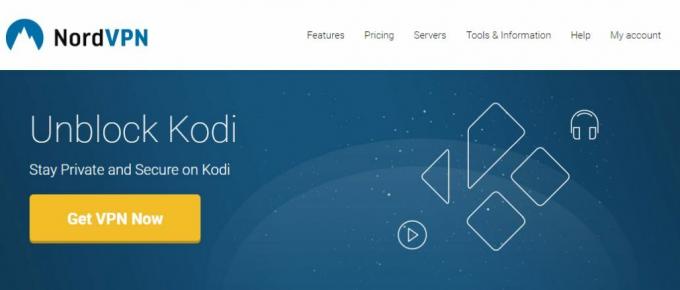
NordVPN je vynikající VPN pro použití s Kodi jednoduše kvůli jeho zásadám ochrany osobních údajů. Společnost NordVPN neuchovává žádné záznamy. Žádné dopravní záznamy, požadavky DNS, časová razítka nebo dokonce čítače šířky pásma. Tím získáte úžasné množství soukromí tím, že zajistíte, že vaše data nikdy nespadnou do rukou třetích stran. Spolu s tím NordVPN také zaměstnává několik serverů, které zabalují důležitá data do 2048bitového šifrování, takže je nečitelné i pro superpočítače. Společnost dokáže toto vše dodat, aniž by to obětovalo rychlost, což z něj činí skvělou volbu pro videostreamy HD, hraní her a mnoho dalšího.
Další skvělé vlastnosti od společnosti NordVPN:
- Intuitivní vlastní aplikace pro zařízení Windows, Mac, Linux, Android a iOS.
- Obrovská síť více než 1 030 serverů v 59 různých zemích.
- Nesledovaný provoz, který umožňuje stahování P2P a torrentů.
ZA OBMEDZENÝ ČAS: NordVPN poskytuje všechny výše uvedené funkce s několika neuvěřitelnými slevami - přichází 2letý plán obrovská sleva 66%. To znamená, že nakonec zaplatíte pouze 3,99 $ měsíčně.
Jak nainstalovat úložiště Kodi a doplňky
Než budete moci nainstalovat cokoli přes Kodi, budete muset změnit jedno ze svých interních nastavení. Postupujte podle níže uvedených pokynů a zajistěte, aby společnost Kodi mohla načítat soubory z externích zdrojů, což je nezbytné pro přidání úložišť do zařízení:
- Otevřete Kodi a kliknutím na ikonu ozubeného kola přejděte do nabídky Systém.
- Přejděte do části Nastavení systému> Doplňky
- Přepněte posuvník vedle možnosti „Neznámé zdroje“.
- Přijměte varovnou zprávu, která se objeví.
Pomocí této možnosti můžete přidávat zdroje a nechat si úložiště Kodi stahovat prostřednictvím těchto adres URL. Na oplátku budete si moci snadno nainstalovat repozitáře, poté si vzít doplňky a začlenit je do svého Kodi software. Postupujte podle pokynů níže pro každé repo nebo doplněk, který chcete použít.
Alternativy k fúzi TVAddons 'Fusion: Repositories
Výměna TVAddons není snadný úkol. Nikdy však nebudete hledat možnosti v ekosystému Kodi. Poté, co Fusion zmizel, se začalo agregovat množství správců špičkových repozitářů. Možná budete muset nainstalovat několik dalších repozitářů a používat doplňky, na které nejste zvyklí, ale s málo úsilí, můžete najít nějaké skvělé alternativy k TVAddons a udržet své Kodi streamy naživu a studna.
SuperRepo - Spousta doplňků, Spousta možností
Dalším z největších úložišť v prostředí Kodi je SuperRepo. V tomto masivním úložišti najdete více než 2 000 doplňků, včetně rozšíření pro streamování živého televizního vysílání, sledování sportu, zachycení nejnovějších filmů nebo změnu vzhledu a pocitu samotného Kodi. SuperRepo odvádí dobrou práci, udržuje svůj obsah aktuální a poskytuje obrovskou škálu obsahu. Pokud do instalace Kodi přidáte pouze jeden repozitář, udělejte z něj SuperRepo.

Jak přidat SuperRepo do Kodi:
- Otevřete Kodi na místním zařízení.
- Klepnutím na ikonu ozubeného kola vstoupíte do nabídky Systém.
- Přejděte do Správce souborů> Přidat zdroj (možná budete muset kliknout na dvojitou tečku, abyste se přesunuli na začátek adresáře)
- Zadejte následující adresu URL přesně tak, jak je zobrazena: http://srp.nu
- Název nového úložiště „SuperRepo“
- Klikněte na „OK“.
- Vraťte se zpět do hlavní nabídky Kodi.
- Vyberte „Doplňky“
- Klikněte na ikonu otevřeného pole v horní části panelu nabídek.
- Zvolte „Instalovat ze souboru ZIP“
- Vyberte „SuperRepo“ následovaný názvem vaší verze Kodi.
- Chcete-li nainstalovat celou sadu doplňků SuperRepo, vyberte možnost „Vše“.
- Přejděte zpět do nabídky Doplňky a znovu klikněte na ikonu otevřeného pole.
- Zvolte „Instalovat z úložiště“
- Vyhledejte a klikněte na „SuperRepo vše“
- Vyberte doplňky SuperRepo, které chcete nainstalovat, a podle potřeby je přidejte.
Noobs a Nerds - Malý, ale dobře nasycený
Noobs and Nerds je skvělé víceúčelové úložiště. Nemá tisíce možností, jako je Fusion nebo SuperRepo, ale to, co je zde, ukazuje neuvěřitelné množství ohleduplnosti a kvality. Najdete odkazy na běžné filmy, jako jsou televizní pořady a filmy, ale také dostanete adresy URL pro sport, specializované filmové žánry, dokonce i několik regionálních kanálů pro irskou televizi nebo obsah z BBC.

Jak přidat Noobs a Nerds do Kodi:
- Otevřete Kodi na místním zařízení.
- Klepnutím na ikonu ozubeného kola vstoupíte do nabídky Systém.
- Přejděte do Správce souborů> Přidat zdroj (možná budete muset kliknout na dvojitou tečku, abyste se přesunuli na začátek adresáře)
- Zadejte následující adresu URL přesně tak, jak je zobrazena: http://nan.aftermathwizard.net/nanrepo/
- Název nového úložiště „Noobs and Nerds“
- Klikněte na „OK“.
- Vraťte se zpět do hlavní nabídky Kodi.
- Vyberte „Doplňky“
- Klikněte na ikonu otevřeného pole v horní části panelu nabídek.
- Zvolte „Instalovat ze souboru ZIP“
- Vyberte „Noobs and Nerds“
- Nainstalujte soubor označený „noobsandnerds Repo (2.0) .zip“
- Přejděte zpět do nabídky Doplňky a znovu klikněte na ikonu otevřeného pole.
- Zvolte „Instalovat z úložiště“
- Vyhledejte a klikněte na „úložiště noobsandnerds“
- Vyberte doplňky, které chcete nainstalovat, a podle potřeby je přidejte.
Simply Caz Repo - kvalita nad kvantitou
Jednoduše Caz, nebo Cazwall repo, je nejmenší kolekce doplňků na seznamu, ale pro své malé počty je vysoce kvalitní. Simply Caz se může pochlubit několika skvělými sportovními kanály a hrstkou zborů, ale nejlepšími vlastnostmi jsou britští Turci Seznamy skladeb a Elysium, které jsou jedním zdrojem pro všechny druhy televizních a filmových proudů, včetně živých přenosů obsah. Simply Caz odvede skvělou práci a udržuje své doplňky také aktuální. To je něco, co nemůže větší repozitář vždy nárokovat.

Jak přidat Simply Caz do Kodi:
- Otevřete Kodi na místním zařízení.
- Klepnutím na ikonu ozubeného kola vstoupíte do nabídky Systém.
- Přejděte do Správce souborů> Přidat zdroj (možná budete muset kliknout na dvojitou tečku, abyste se přesunuli na začátek adresáře)
- Zadejte následující adresu URL přesně tak, jak je zobrazena: http://repo.cazwall.com/sc/
- Název nového úložiště „cazwall“
- Klikněte na „OK“.
- Vraťte se zpět do hlavní nabídky Kodi.
- Vyberte „Doplňky“
- Klikněte na ikonu otevřeného pole v horní části panelu nabídek.
- Zvolte „Instalovat ze souboru ZIP“
- Vyberte „cazwall“
- Otevřete složku označenou „úložiště (klikněte sem)“
- Nainstalujte soubor s názvem repository.simplycaz - ####. zip (v úložišti (klikněte sem))
- Přejděte zpět do nabídky Doplňky a znovu klikněte na ikonu otevřeného pole.
- Zvolte „Instalovat z úložiště“
- Najděte a klikněte na „Simply Caz Repo“
- Vyberte doplňky, které chcete nainstalovat, a podle potřeby je přidejte.
Alternativy k fúzi TVAddons 'Fusion: Individual Add-ons
Zážitek TVAddons nebyl jen o množství. Repozitář hostil přes 1 500 doplňků na jednom místě, z nichž většina byla spolehlivými zdroji jak pro oblíbený, tak i pro nika videoobsah. Chcete-li správně nahradit, budete muset zkontrolovat několik známých doplňků, které přežily vypnutí.
SALTS - filmy a televizní pořady

Stream Všechny zdroje, nebo krátce SALTS, spojuje různé toky filmů a televizních pořadů do jednoho inteligentního rozhraní. Najdete zde vše od trendových a populárních filmů po nezávislé filmy, budete moci procházet pořady podle žánru a pomocí několika kliknutí získáte přístup k nejnovějším verzím. Je to snadný a plynulý zážitek s neuvěřitelnou mírou spolehlivosti, což je ve světě doplňků Kodi třetích stran vzácné.
SALTS je k dispozici prostřednictvím různých úložišť. Abyste zajistili, že máte nejnovější verzi, je nejlepší projít oficiální zdroj. Níže uvedené pokyny vedou přímo do úložiště kódů majitele stránek pro rychlou a snadnou instalaci.
Jak nainstalovat SALTS pro Kodi:
- Navštivte oficiální repozitář zip na Github ve vašem webovém prohlížeči.
- Přejděte do následující složky a klikněte na ni: plugin.video.salts

- Uvnitř přejděte na nejnovější verzi souboru SALTS a stáhněte ji. Formát bude vypadat asi takto: plugin.video.salts - ####. zip
- Přejděte do hlavní nabídky Kodi.
- Vyberte „Doplňky“
- Klikněte na ikonu otevřeného pole v horní části panelu nabídek.
- Zvolte „Instalovat ze souboru ZIP“
- Vyhledejte výše stažený soubor a nainstalujte jej.
- Počkejte několik okamžiků, než SALTS nainstaluje některé závislosti.
- Vraťte se zpět do hlavní nabídky Kodi.
- Klikněte na doplněk SALTS a začněte streamovat.
*** Vezměte prosím na vědomí, v některých verzích Kodi může instalace ze souboru Zip selhat, protože není schopen nainstalovat některé závislosti, které používá. Řešení je snadné - budete muset nainstalovat Prohlížeč protokolů pro Kodi. Je to snadné: Z domovské obrazovky> Doplňky> Stáhnout> Programové doplňky> Prohlížeč protokolu pro Kodi> Instalovat.
Exodus - filmy, televizní pořady a další
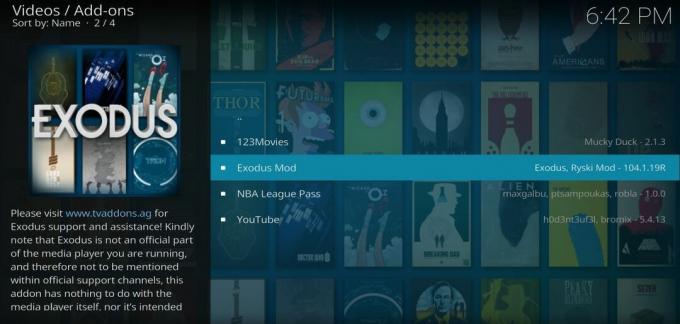
Exodus je jedním z velkých dochovaných víceúčelových doplňků. Díky tomu budete moci sledovat filmové proudy seřazené podle popularity, žánru, roku nebo dokonce herce. Podobným způsobem jsou kategorizovány televizní pořady spolu s bohatým výběrem živých přenosů a vysílacích kanálů. Je to dlouhodobý a spolehlivý doplněk s velkým množstvím skvělého obsahu.
Doplněk Exodus je k dispozici prostřednictvím řady úložišť, včetně SuperRepo. Chcete-li zajistit, že máte nejnovější verzi, vedou níže uvedené pokyny přímo ke kompilovanému kódu vývojáře doplňku.
Jak nainstalovat Exodus pro Kodi:
- Navštivte oficiální repozitář zip na Github ve vašem webovém prohlížeči.
- Přejděte do následující složky a klikněte na ni: plugin.video.exodus
- Uvnitř přejděte na nejnovější verzi souboru Exodus a stáhněte si ji. Formát bude vypadat asi takto: plugin.video.exodus - ####. zip

- Přejděte do hlavní nabídky Kodi.
- Vyberte „Doplňky“
- Klikněte na ikonu otevřeného pole v horní části panelu nabídek.
- Zvolte „Instalovat ze souboru ZIP“
- Vyhledejte výše stažený soubor a nainstalujte jej.
- Vraťte se zpět do hlavní nabídky Kodi.
- Klikněte na doplněk Exodus a začněte streamovat.
Popcornflix - filmy, dokumenty a televizní pořady
Popcornflix se v posledních měsících stala jednou z oblíbených filmových náhrad komunit Kodi. Doplněk obsahuje velký výběr bezplatných streamů uspořádaných podle žánru a typu, což vám poskytne vše od dramatu po thrillery, romantiku, dokumentární filmy, dokonce i rodinné filmy. K dispozici je malý výběr televizních seriálů, do kterých se také ponoří, ale popcornflix je o zážitku z filmů na velké obrazovce.

Protože Popcornflix je k dispozici v oficiálním úložišti společnosti Kodi, každá instalace již má repo nainstalovanou. Jednoduše postupujte podle pokynů níže a uchopte doplněk.
Jak nainstalovat Popcornflix pro Kodi:
- Přejděte do hlavní nabídky Kodi.
- Vyberte „Doplňky“
- Klikněte na ikonu otevřeného pole v horní části panelu nabídek.
- Zvolte „Instalovat z úložiště“
- Přejděte na „Úložiště doplňku Kodi“ a vyberte jej.
- Přejděte dolů na doplňky videa a posuňte se, dokud se nezobrazí „Popcornflix“
- Klepnutím jej nainstalujte.
- Vraťte se do hlavní nabídky. Popcornflix se nyní zobrazí na obrazovce doplňků.
Jak opravit chyby Kodi Dependency
Viděli jste v poslední době chybovou zprávu „Nepodařilo se nainstalovat závislost“? Uživatelé Kodi nejsou problémem cizí, ale od doby, kdy došlo k vypnutí TVAddons, se objevovali častěji. Stručně řečeno, tyto chybové zprávy poukazují na problémy, které mají určité doplňky, když se pokoušejí získat přístup k webům, které již neexistují. Například cokoli, co vypadá na adresu TVAddons.ag, zobrazí tuto zprávu, když je web vypnutý.
Dobrou zprávou je, že Kodi umožňuje snadno zjistit, co způsobuje chybu závislosti, a deaktivovat ji. Špatnou zprávou je, že je jen zřídka budete moci opravit sami. Postupujte podle níže uvedených kroků a diagnostikujte problémy a vypněte doplňky, které způsobují problémy.
- Počkejte, až Kodi zobrazí chybu závislosti.
- Otevřete soubor protokolu Kodi. Ta je umístěna na různých místech různých instalací. Pomocí vyhledávací funkce operačního systému vyhledejte „kodi.log“
- Procházejte protokolem, dokud se chybová zpráva nevytiskne v prostém textu.
- Všimněte si doplňku, který se pokouší nainstalovat zlomenou závislost. Uvidíte slovo „CHYBA“ následované několika řádky adresářů a textem chyby.
- Vraťte se do Kodi a klikněte na „Doplňky“ a poté na „Vše“
- Přejděte na doplněk, který chybu způsobil, a klikněte na ni.
- Na další obrazovce vyberte možnost pod hlavním oknem, která říká „Zakázat“
- Pokud vám doplněk stále způsobuje potíže, možná bude nutné jej úplně odinstalovat.
Vyhledávání
Poslední Příspěvky
Jak nainstalovat VPN na Android TV Box nebo Kodi Box
Pro veškeré jejich pohodlí je používání zařízení Android TV nebo Ko...
Nejlepší softwarová dálka pro Kodi: Jak ovládat Kodi z vaší pohovky
Software Kodi media center je skvělý způsob, jak organizovat a přeh...
Doplněk Prometheus Kodi pro filmy a televizní pořady
Doplněk Prometheus pro Kodi nemá všechny zvonky a píšťalky, které m...